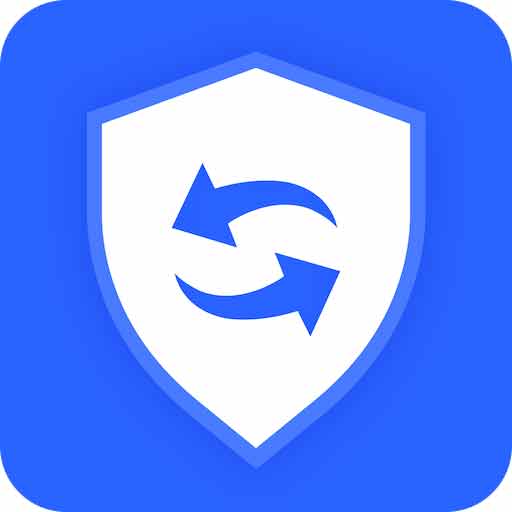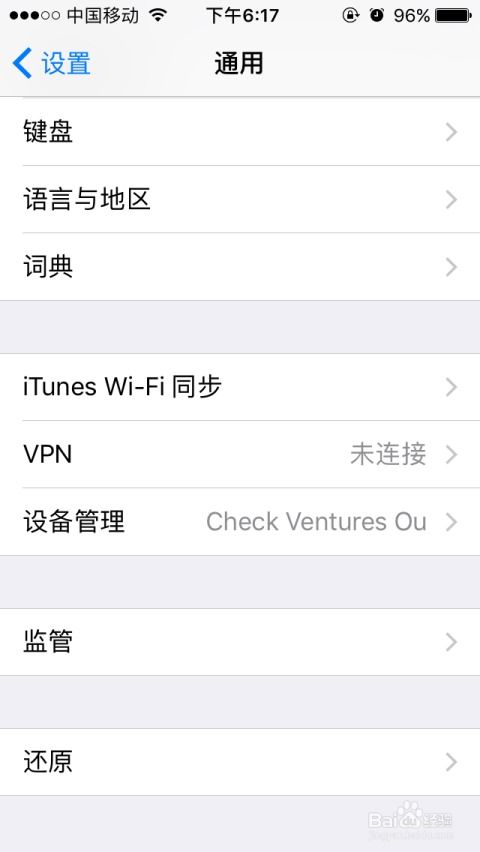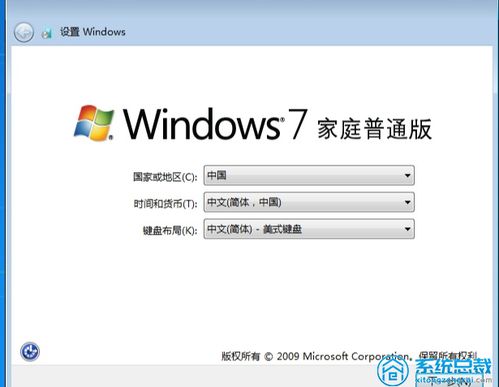一键重生:让你的iPhone 4焕发新生,轻松恢复出厂设置全攻略!
在数字化时代,智能手机已成为我们日常生活中不可或缺的一部分,而iPhone 4作为苹果历史上的经典之作,即便面对新世代产品的迭代,其用户群体依然庞大。随着时间的推移,手机可能会出现性能下降、存储空间不足或系统异常等问题,这时,将iPhone 4恢复出厂设置便成了一种常见的解决方案。下面,我们将详细介绍如何安全有效地执行这一过程,同时兼顾内容的清晰性、关键词的合理布局及搜索引擎友好性。

一、引言
当iPhone 4运行变慢,应用程序频繁闪退,或是您希望将手机出售、赠与他人前清除所有数据时,恢复出厂设置便成为了最直接的解决方案。这一过程将抹除手机上的所有个人设置、应用程序、音乐、照片等数据,让iPhone 4恢复到初次激活时的状态,仿佛一台全新的手机。

二、备份重要数据
在进行恢复出厂设置之前,最重要的步骤是备份您的数据。这包括但不限于联系人、短信、照片、视频以及应用数据等。您可以通过以下方式备份:

iTunes备份:连接iPhone 4到电脑上,打开iTunes(确保是最新版本),选择您的设备,点击“立即备份”即可。
iCloud备份:在iPhone 4上,前往“设置”>“iCloud”>“备份”,然后开启“iCloud云备份”并等待备份完成。
三、恢复出厂设置的步骤
方法一:通过iPhone 4设置菜单
1. 打开设置:首先,解锁您的iPhone 4,进入“设置”应用程序。
2. 找到通用:在设置列表中,向下滑动并找到“通用”选项。
3. 选择抹掉所有内容和设置:在通用设置中,滚动到底部,找到“还原”或“抹掉所有内容和设置”选项(具体名称可能因iOS版本而异)。
4. 输入密码(如有必要):如果您的iPhone 4设有锁屏密码或限制密码,系统会要求您输入以确认身份。
5. 确认操作:系统会显示一条警告信息,提示您将删除所有数据和设置。确认无误后,点击“抹掉iPhone”或类似的选项。
6. 等待过程完成:iPhone 4将开始抹除所有内容并重启。这个过程可能需要几分钟时间,请耐心等待。
方法二:通过iTunes恢复
如果您更愿意使用电脑进行操作,或者iPhone 4因故无法通过自身设置恢复出厂设置,可以尝试通过iTunes进行:
1. 连接设备:将iPhone 4通过USB线连接到电脑上,并打开iTunes。
2. 选择设备:在iTunes中,找到并点击您的iPhone 4图标。
3. 恢复iPhone:在设备信息界面中,找到“恢复iPhone”按钮并点击。iTunes会询问您是否要下载并恢复iOS的最新版本,或是从之前的备份中恢复。如果您只是想恢复出厂设置,选择前者即可。
4. 确认并等待:确认您的选择后,iTunes将开始下载并安装iOS固件,随后抹除iPhone 4上的所有内容。请确保在此过程中不要断开设备与电脑的连接。
四、恢复后的设置与数据迁移
一旦iPhone 4恢复出厂设置完成,您就可以像首次使用一样进行设置,包括连接Wi-Fi、选择地区、创建或登录Apple ID等。如果您之前备份了数据,现在可以通过iTunes或iCloud将这些数据恢复到iPhone 4上。
iTunes恢复:在iTunes中选择“恢复备份”选项,并从列表中选择您之前创建的备份文件。
iCloud恢复:在iPhone 4的设置过程中,选择“从iCloud云备份恢复”,并登录您的Apple ID,选择包含您所需数据的备份进行恢复。
五、注意事项
数据备份的重要性:务必在恢复出厂设置前备份重要数据,以免丢失。
保持电量充足:在执行恢复操作前,确保iPhone 4电量充足,或使用充电器连接电源。
网络稳定:如果选择通过iTunes或iCloud恢复数据,请确保网络连接稳定,避免恢复过程中断。
保护隐私:恢复出厂设置后,手机内的所有数据将被彻底删除,无法恢复,请确保已妥善处理或删除敏感信息。
六、结语
通过上述步骤,您可以轻松地将iPhone 4恢复出厂设置,解决使用中遇到的问题,或是为手机的转让或回收做好准备。记住,数据备份是这一过程中至关重要的一环,它能帮助您保留珍贵的回忆和重要的信息。希望这篇文章对您有所帮助,让您的iPhone 4重新焕发生机。
-
 HTC手机一键重生:轻松恢复出厂设置指南资讯攻略11-14
HTC手机一键重生:轻松恢复出厂设置指南资讯攻略11-14 -
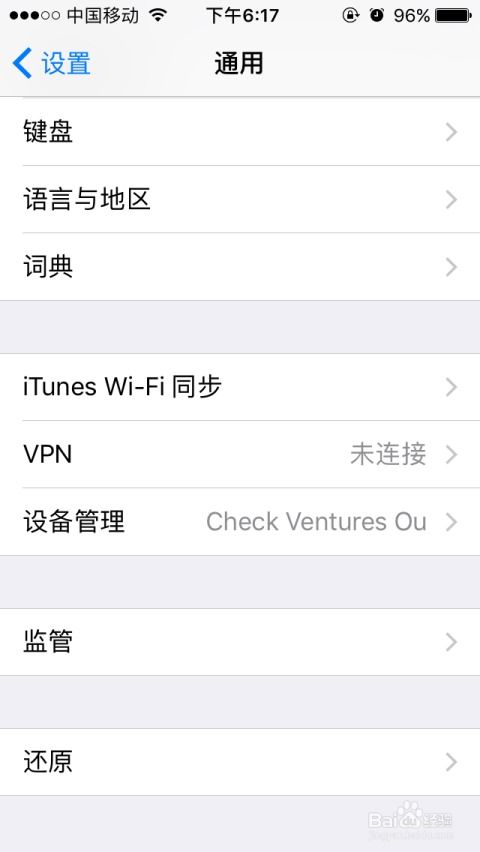 轻松学会:如何为iPhone 4恢复出厂设置资讯攻略11-26
轻松学会:如何为iPhone 4恢复出厂设置资讯攻略11-26 -
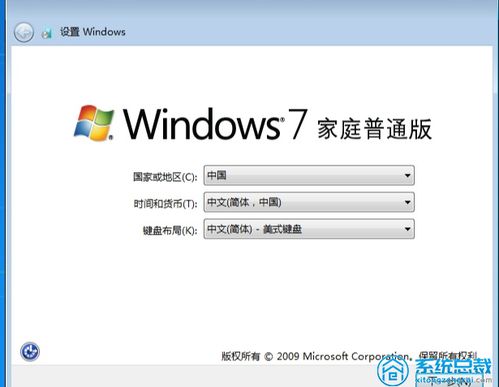 一键重生:Win7笔记本恢复出厂设置全攻略资讯攻略11-26
一键重生:Win7笔记本恢复出厂设置全攻略资讯攻略11-26 -
 如何对iPhone 4进行恢复出厂设置资讯攻略11-22
如何对iPhone 4进行恢复出厂设置资讯攻略11-22 -
 如何让老旧iPhone4焕发新生:一键升级系统指南资讯攻略11-26
如何让老旧iPhone4焕发新生:一键升级系统指南资讯攻略11-26 -
 轻松实现iPhone4跃升至iOS7的简易指南资讯攻略11-23
轻松实现iPhone4跃升至iOS7的简易指南资讯攻略11-23